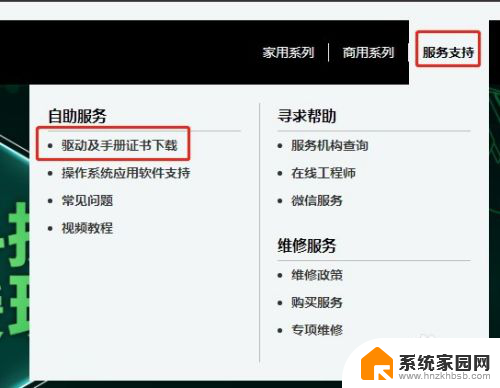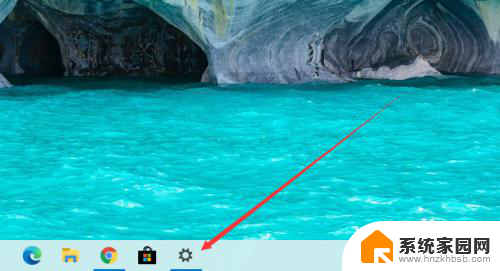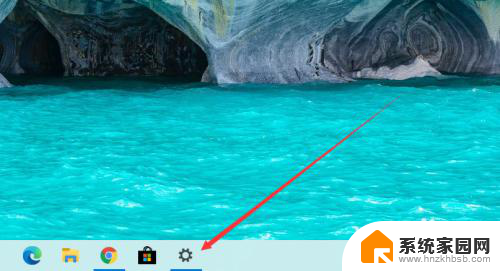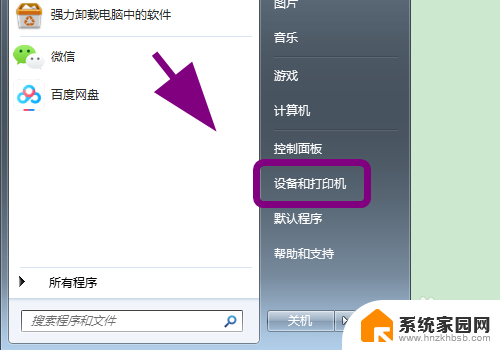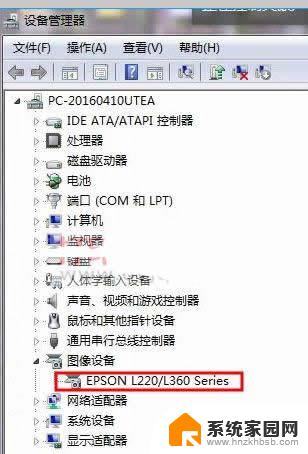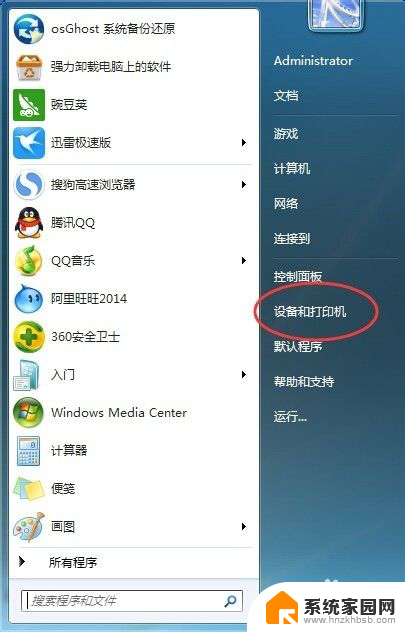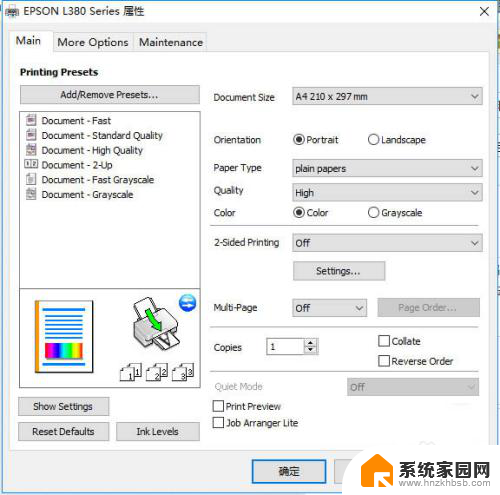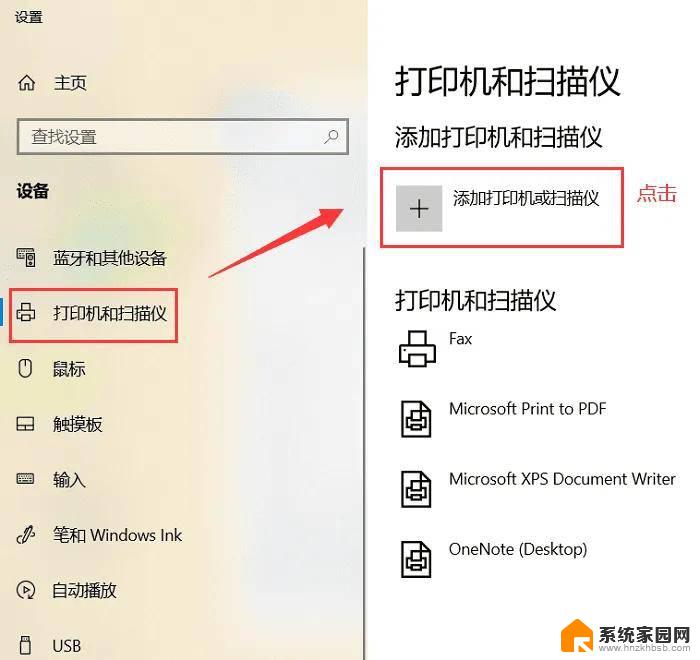爱普生打印机l3119怎么连接电脑 爱普生L3119打印机如何连接电脑
爱普生L3119打印机是一款性能卓越的打印设备,为用户提供高质量的打印体验,对于一些用户来说,连接打印机到电脑可能是一个有些困惑的问题。爱普生L3119打印机如何连接电脑呢?在本文中我们将为您详细介绍连接步骤以及可能遇到的问题和解决方法,帮助您轻松实现打印机与电脑的顺畅连接。无论您是初次接触打印机,还是在使用过程中遇到了连接问题,本文都将为您提供有用的指导和建议。让我们一起来探索吧!
具体方法:
1.在电脑和打印机开机的情况下,用爱普生L3119打印机自带的USB数据线链接电脑和打印机。
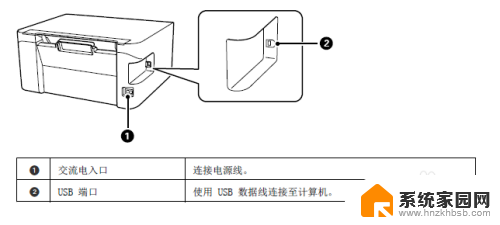
2.有的打印机连接好以后电脑就会自动安装驱动,这时注意电脑任务栏看有没有安装。

3.如果没有自动安装或者自动安装失败,就去网上下载驱动。在百度搜索 “爱普生L3119驱动”下载驱动,或者去爱普生官网下载。官网驱动链接:http://www.epson.com.cn/Apps/tech_support/GuideDrive.aspx?columnid=384&ptype=1733&pmodel=31661 (这里根据自己电脑系统来下载,右键我的电脑-属性。就可以查看自己电脑系统是多少位了)
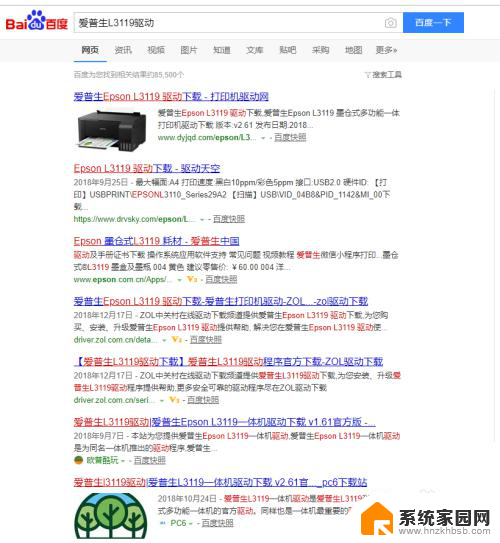
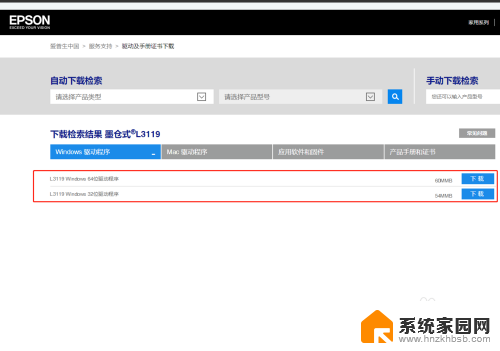

4.下载后安装驱动,一直默认点击确定和下一步就行。这里安装会显示链接的打印机,是爱普生L3119就选择 L3119。
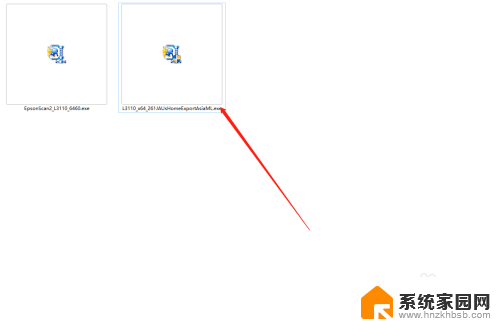
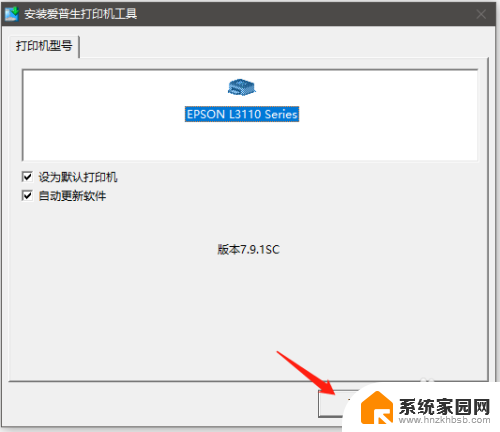
5.驱动安装完成后,打开控制面板-设备-打印机和扫描仪,连接成功就会看到打印机名字了。
以上就是关于如何连接电脑到爱普生打印机L3119的全部内容,如果您有任何疑问,请按照本文提供的方法进行操作,希望本文能够帮助到您。